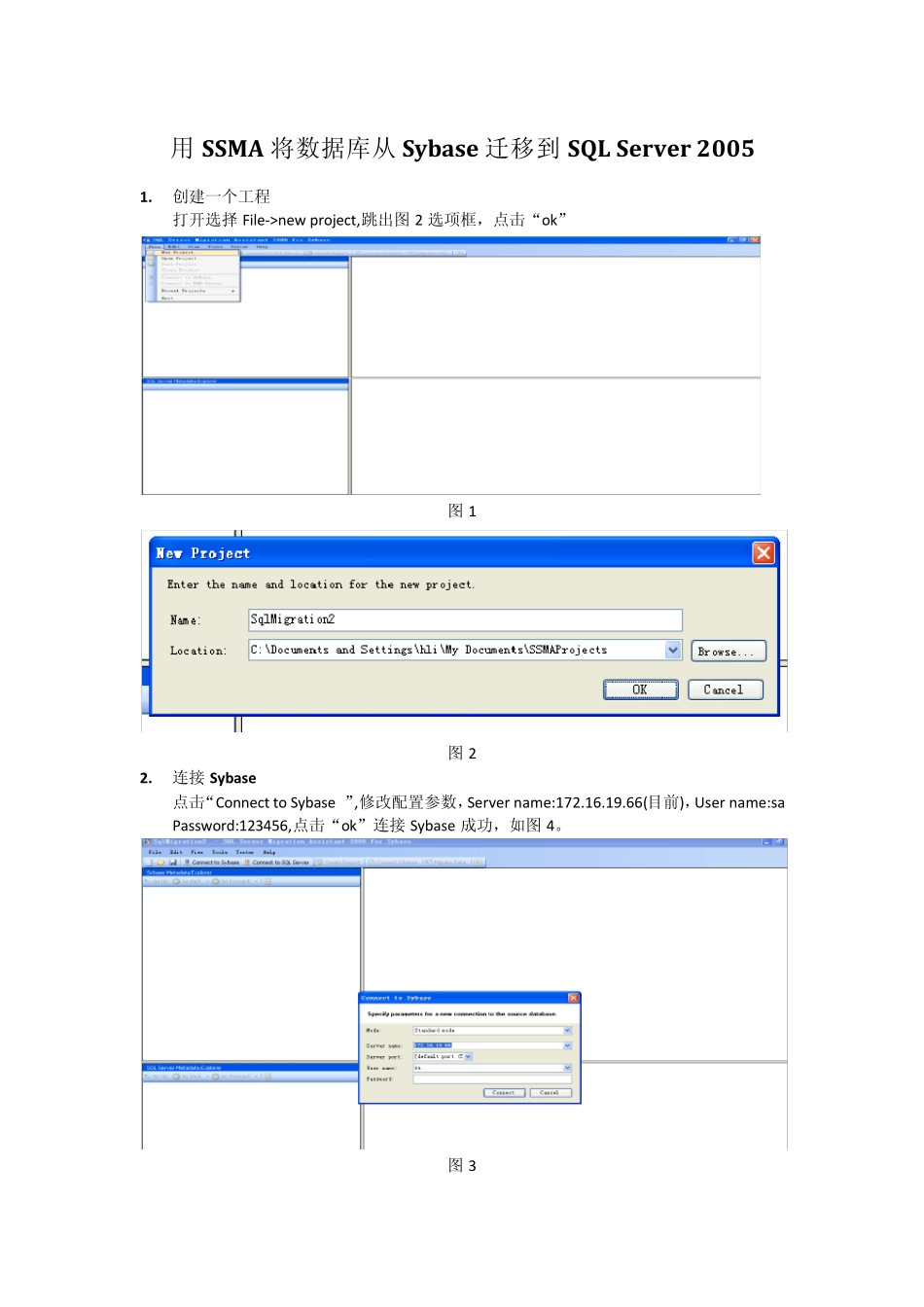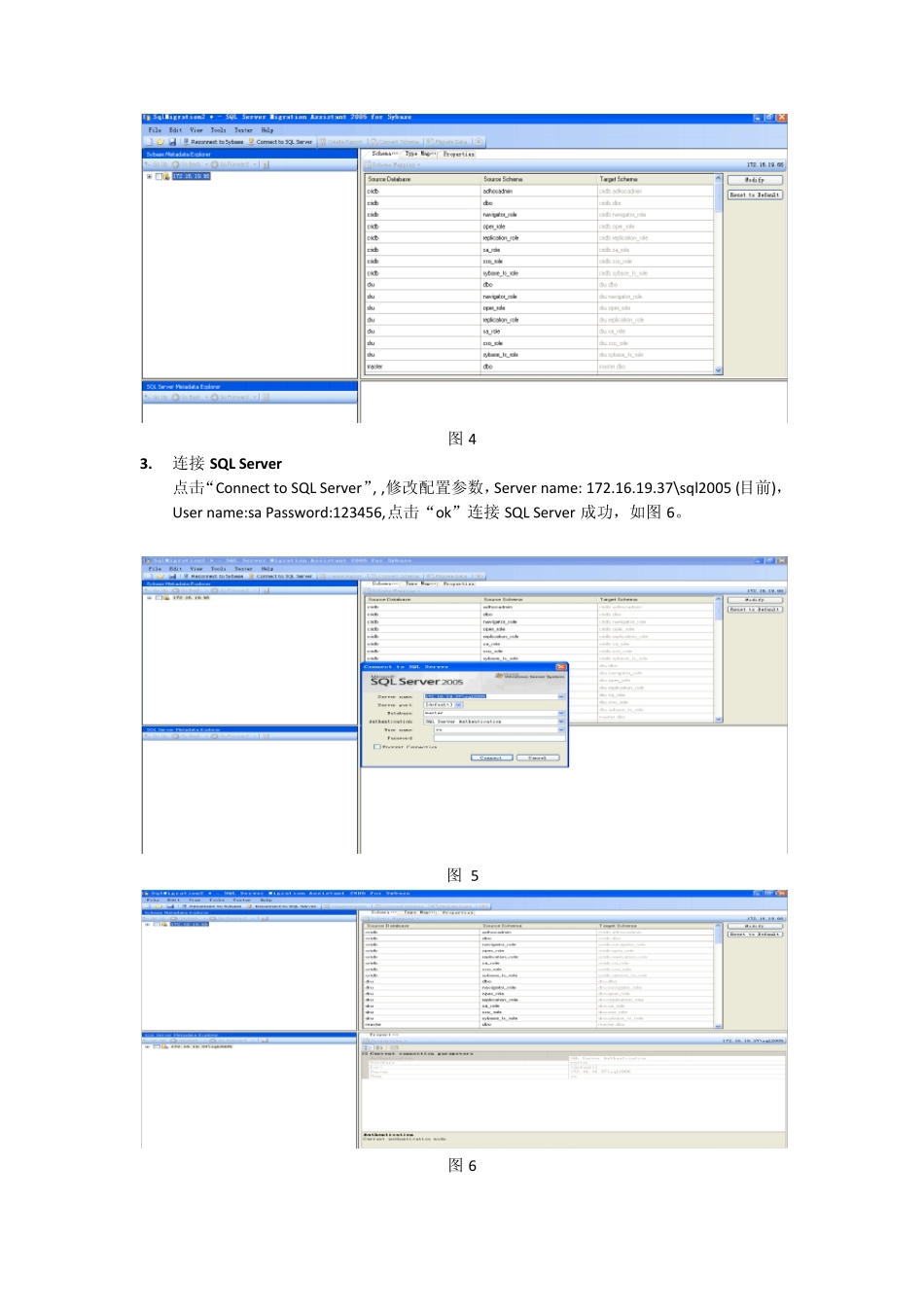用SSMA 将数据库从Sybase 迁移到SQL Server 2005 1. 创建一个工程 打开选择File->new project,跳出图2 选项框,点击“ok” 图1 图2 2. 连接 Sybase 点击“Connect to Sybase ”,修改配置参数,Server name:172.16.19.66(目前),User name:sa Password:123456,点击“ok”连接 Sybase 成功,如图4。 图3 图4 3. 连接SQL Server 点击“Connect to SQL Server”, ,修改配置参数,Server name: 172.16.19.37\sql2005 (目前),User name:sa Passw ord:123456,点击“ok”连接SQL Server 成功,如图6。 图 5 图6 4. 将Sybase 中的表结构迁移到SQL Server 例如,要将数据库TestMigrationDb 中的表student 表结构迁移到SQL Server2005 中,选中表student 图7 右键点击“Convert Schema”,将Sybase 中数据库名为 TestMigrationDb 的student 表迁移到本地 SQL Server 数据库中,结果如图9 所示,在本地 SQL Server 数据库名为TestMigrationDb 中新增一个表名为 student 的表。 图8 图 9 5. 将Sybase 中的表的数据迁移到SQL Server 右键点击stu dent 表选中“Migrate Data”,结果显示如图11,图12,填写正确的密码 图10 图11 图12 6. 将本地SQL Server 中的表和数据同步到服务器上 打开SQL Server2005 ,在TestMigrationDb 中新建表名为stu dent 的表。 图13 在SSMA 中的SQL Server,右键点击student 表,选中“Synchronize with Database”,将本地 SQL Server 数据库 TestMigrationDb 中的student 表同步到服务器 SQL Server 数据库 TestMigrationDb 中,如图 15,点击确定,数据顺利的迁移到服务器的SQL Server 中。 图 14 图 15 备注: 1.产生report,点击“Create Report”,结果如下图所示(包括 error 、w arnings 等等) 2.修改 SSMA 的 Refresh 配置:选择 ToolsProject Seting 结果如下,可以根据需要修改配置